
Como transferir dados do Android para o Android [8 métodos introduzidos]

Quando você quer mudar para outro telefone Android mais recente e mais rápido, mas não quer abrir mão dos dados do antigo, você deve ter perguntas como "Como faço para transferir dados de Android para Android?". Não precisa se preocupar, você aprenderá como transferir dados de Android para Android neste artigo através dos vários métodos introduzidos aqui.
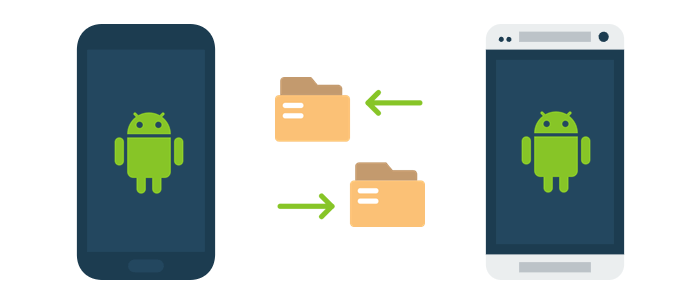
Ferramentas dedicadas permitem a transferência rápida de seus dados de um telefone Android para outro. Esta seção apresenta 3 ferramentas úteis para conseguir a transferência de dados entre telefones Android .
Recomendamos que você transfira dados de Android para Android com uma ferramenta profissional como Coolmuster Mobile Transfer - com este programa abrangente que visa transferir arquivos entre dois telefones, seria super fácil para você transferir dados do seu Android para Android com Wi-Fi ou cabo USB.
Veja como transferir dados do Android para Android com Coolmuster Mobile Transfer:
01Baixe, instale e abra o programa. Em seguida, conecte seus telefones ao computador com cabos USB.

02Marque as caixas antes do conteúdo que você deseja transferir e clique no botão "Iniciar cópia" para começar a transferir todos os dados do Android antigo para o novo.

Você também pode usar o SHAREit para executar Androidtransferência -para-Android sem fio sem um computador. Aqui estão as etapas para copiar dados do seu telefone antigo para um novo usando o SHAREit.
Passo 1. Faça o download e instale o aplicativo SHAREit em ambos os telefones Android da Google Play Store.
Passo 2. Abra o aplicativo em ambos os dispositivos Android . Clique no botão "Enviar" no telefone de envio e escolha os arquivos que deseja enviar. Depois disso, clique em "NEXT" para acessar a tela "Scan".

Passo 3. No telefone receptor, clique no botão "Receber" e você verá um código QR. Escaneie o código QR com o telefone de envio. E o processo de transferência começará automaticamente.

O aplicativo Smart Switch simplifica o processo de transferência de dados de um dispositivo Android antigo para um novo, tornando-o conveniente e sem complicações. Para transferir dados de um dispositivo Android antigo para um novo dispositivo Android usando o aplicativo Smart Switch, siga estas etapas:
Passo 1. Abra a Google Play Store e instale o aplicativo Smart Switch em ambos os dispositivos.
Passo 2. Inicie o aplicativo Smart Switch em ambos os dispositivos. No seu dispositivo antigo, selecione "Enviar dados" e escolha "Sem fio" como método de transferência.

Passo 3. O dispositivo antigo gerará um PIN. Insira esse PIN no novo dispositivo para estabelecer uma conexão.
Passo 4. No dispositivo antigo, você verá uma lista de categorias de dados (contatos, mensagens, fotos, etc.). Selecione os dados que deseja transferir.

Passo 5. O novo dispositivo começará a receber dados. Aguarde a conclusão da transferência. O tempo necessário depende da quantidade de dados.

Você também pode precisar de:
6 principais maneiras de transferir arquivos de Android para Android sem fio
5 métodos bem tentados para sincronizar o telefone Samsung para o tablet S9/S8/S7/S6/S5
Se você preferir evitar aplicativos de terceiros, existem 5 métodos simples à sua disposição para transferir dados entre Android dispositivos. Esses métodos englobam o uso de sua Conta do Google, um cartão SD, Bluetooth e muito mais. Você pode facilmente explorar essas opções sem a necessidade de baixar aplicativos extras. Sinta-se à vontade para seguir o tutorial e tentar essas abordagens.
Você também pode usar sua Conta do Google para sincronizar seus dados do telefone Android antigo para o novo dispositivo. Aqui estão as etapas para fazer isso:
Passo 1. No seu novo telefone, localize o aplicativo "Configurações" > as opções "Configurações do sistema" > "Google" e faça login na sua Conta do Google com seu e-mail e senha do Google.

Passo 2. Faça backup do seu telefone antigo na sua Conta do Google clicando em "Backup" > em "Fazer backup agora" no menu do Google.

Passo 3. No seu telefone antigo, navegue até o aplicativo "Configurações" > "Configurações do sistema" > "Google" > opções "Configurar restauração de & e escolha a opção "Configurar dispositivo próximo".

Passo 4. Clique no botão "Avançar" e o telefone procurará automaticamente dispositivos próximos, e os recursos Bluetooth e Wi-Fi podem ser usados no processo.
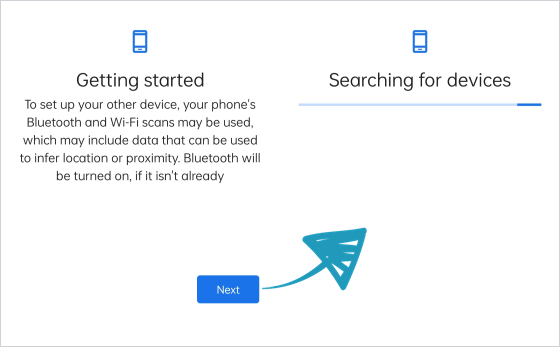
Passo 5. Selecione o nome do dispositivo de destino e especifique o tipo de dados que deseja recuperar do backup anterior do Google. Toque no botão "Restaurar" e os dados do seu backup atual serão transferidos e restaurados para o dispositivo Android designado.
Se ambos os dispositivos tiverem slots para cartão SD, transferir tudo de um dispositivo Android para outro usando um cartão SD pode ser um método conveniente. Veja como fazer isso:
Passo 1. Vá para "Configurações" no seu dispositivo de Android de origem. Role para baixo e toque em "Configurações do sistema" > "Fazer backup" e escolha a opção "Backup local" para fazer backup de dados em seu cartão SD ou armazenamento externo.
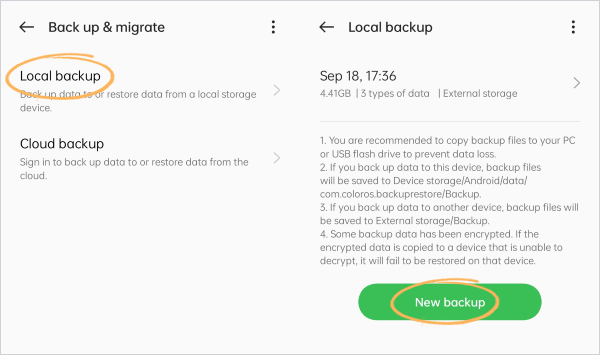
Passo 2. Escolha os dados que deseja fazer backup e escolha a opção "Fazer backup para armazenamento externo".
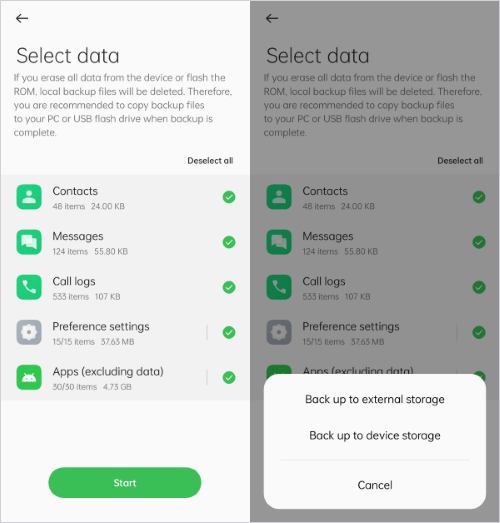
Passo 3. Inicie o processo de backup. O tempo necessário depende da quantidade de dados que você está transferindo.
Passo 4. Quando o backup estiver concluído, ejete o cartão SD do dispositivo de origem Android e insira-o no dispositivo Android de destino.
Passo 5. No dispositivo Android de destino, navegue até a mesma opção - "Configurações" > "Configurações do sistema" > "Fazer backup& migrar" > "Backup local" e escolha os tipos de dados do arquivo de backup recém-criado. Toque no botão "Iniciar" e o processo de restauração será iniciado automaticamente.
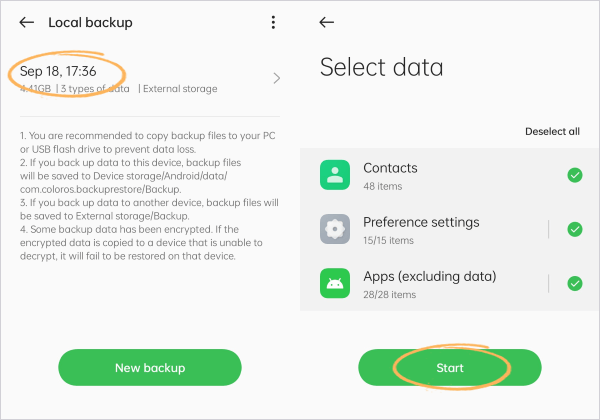
A transferência de dados entre Android telefones usando Windows Explorador de Arquivos envolve conectar ambos os telefones ao computador Windows via USB e copiar manualmente os arquivos entre eles.
Veja como fazer isso:
Passo 1. Em seus telefones, ative a depuração USB nas "Opções do desenvolvedor". (Para fazer isso, vá em "Configurações" > "Sobre o telefone/dispositivo" > "Versão", e toque no "Número da compilação" 7 vezes para ativar "Opções do desenvolvedor". Em seguida, vá para "Opções do desenvolvedor" e habilite "Depuração USB".)

Passo 2. Conecte o telefone Android antigo ao computador com um cabo USB. Quando uma notificação for exibida, passe o dedo para baixo na barra de notificação e selecione "Transferência de arquivos" ou "Protocolo de transferência de mídia (MTP)".

Passo 3. No computador Windows , abra o Explorador de Arquivos. Você pode fazer isso pressionando as teclas "Windows + E". Na barra lateral esquerda do Explorador de Arquivos, você deve ver seu telefone Android listado em "Este PC" ou como uma unidade removível. Clique nele para acessar seu armazenamento.
Passo 4. Procure o armazenamento do seu telefone Android usando o Explorador de Arquivos e copie os arquivos ou pastas que deseja transferir para o segundo Android telefone.
Passo 5. Desconecte o cabo USB do primeiro telefone Android e conecte o segundo telefone Android ao computador. No Explorador de Arquivos, agora você deve ver o segundo telefone Android listado em "Este PC" ou como uma unidade removível. Clique nele para acessar seu armazenamento.
Passo 6. Clique com o botão direito do mouse na área de armazenamento do segundo Android telefone e escolha "Colar" no menu de contexto. Isso copiará os arquivos do primeiro telefone para o armazenamento do segundo telefone.
Passo 7. Os arquivos começarão a ser copiados do computador para o segundo telefone Android . O tempo necessário depende do tamanho dos arquivos.
Leia também:
Top 10 Apps para transferir dados / arquivos de Android para Android [Comentários imparciais]
Como transferir mensagens de texto do Android para Android (6 Métodos)
Para transferir dados de um dispositivo Android para outro sem fio usando Bluetooth, execute estas etapas:
Passo 1. Ative o recurso Bluetooth em ambos os telefones. Nas configurações de Bluetooth, o dispositivo de origem começará a procurar dispositivos próximos. Selecione o dispositivo Android destino na lista de dispositivos disponíveis.

Passo 2. No dispositivo Android destino, você receberá uma solicitação de emparelhamento do dispositivo de origem. Aceite-o para estabelecer uma conexão Bluetooth.
Passo 3. No dispositivo Android de origem, vá até o local dos arquivos que deseja enviar e selecione os arquivos que deseja enviar, depois toque na opção "Enviar" para escolher "Bluetooth".
Passo 4. No dispositivo Android destino, você receberá uma notificação sobre arquivos recebidos. Aceite os arquivos de entrada para concluir a transferência.

Seguindo estas etapas, você pode transferir arquivos, fotos, vídeos e outros dados de um dispositivo Android para outro usando Bluetooth. No entanto, a velocidade das transferências Bluetooth pode ser relativamente lenta para arquivos maiores, por isso é mais adequado para arquivos menores.
Transferir dados de um dispositivo Android para outro por e-mail pode ser um pouco complicado para arquivos grandes, mas é possível para arquivos e documentos menores.
Veja como fazer isso:
Passo 1. No dispositivo de origem Android , vá para o arquivo ou item que deseja transferir, como uma foto, documento ou contato. Toque na opção "Enviar". Nas opções de compartilhamento, selecione o aplicativo de email que deseja usar.
Passo 2. O aplicativo de email será aberto com o item selecionado anexado. Componha um e-mail e insira o endereço de e-mail do Android telefone de destino. Toque no botão "Enviar" para enviar o item por e-mail para o destinatário.

No dispositivo Android destino, abra o e-mail que você acabou de enviar. Abra o e-mail e toque no anexo para baixá-lo para o seu dispositivo.
Depois de baixado, você pode salvar o anexo no local apropriado, como sua galeria para fotos ou sua pasta de documentos para documentos.
Usando o e-mail, você pode transferir dados de um dispositivo Android para outro sem a necessidade de uma conexão direta por cabo. Apenas tenha em mente que o e-mail é mais adequado para arquivos pequenos.
Em conclusão, este guia abrangente introduziu 8 métodos eficazes para transferir dados de um dispositivo Android para outro. Quer prefira uma solução sem fios, utilizando funcionalidades incorporadas ou aplicações de terceiros, como Coolmuster Mobile Transfer, tem uma variedade de opções para escolher. Selecione o método que melhor se adapta às suas necessidades e preferências, garantindo uma transição sem complicações para o seu novo dispositivo Android. Com esses métodos à sua disposição, a transferência de dados nunca foi tão fácil.
Artigos relacionados:
Top 3 Ferramentas de clonagem SIM para clonar seu cartão SIM
Mover mensagens de texto da LG para o Google Nexus
Maneira mais fácil de mudar dados da ZTE para HTC

 Transferência de telefone para telefone
Transferência de telefone para telefone
 Como transferir dados do Android para o Android [8 métodos introduzidos]
Como transferir dados do Android para o Android [8 métodos introduzidos]





